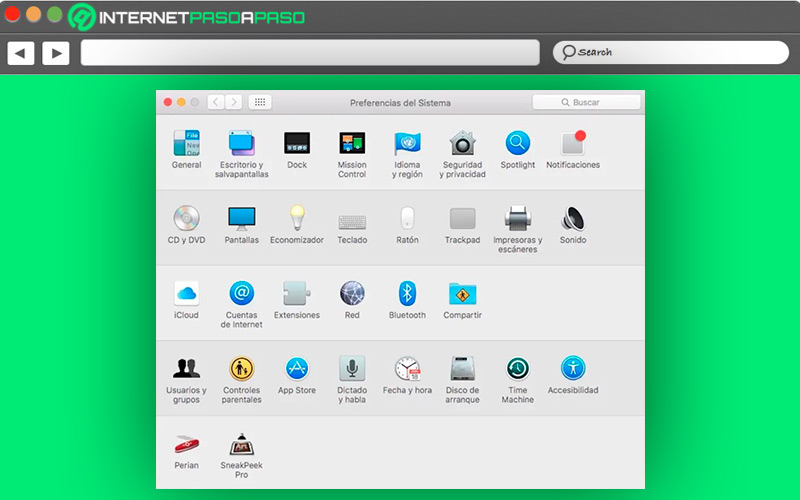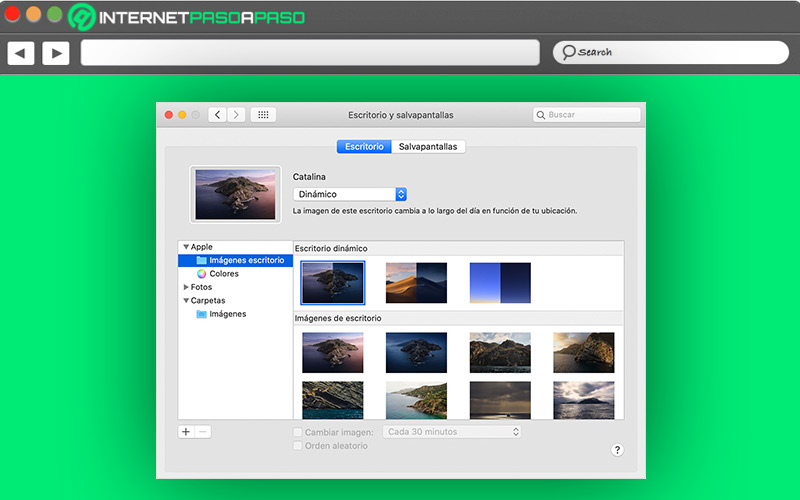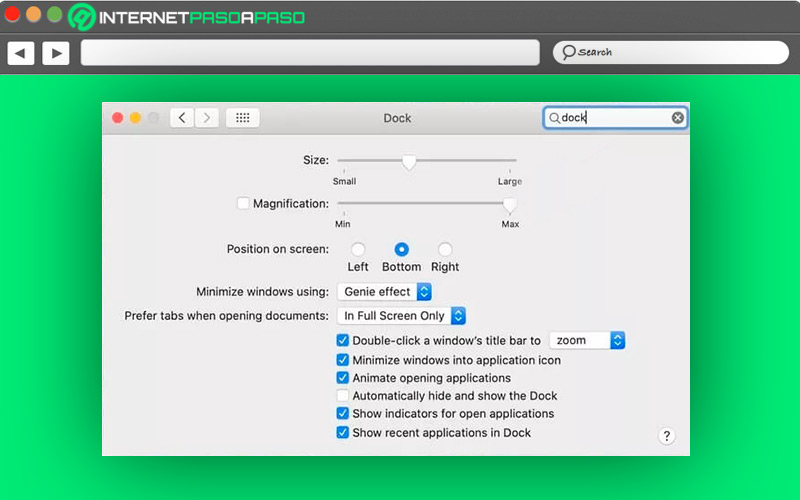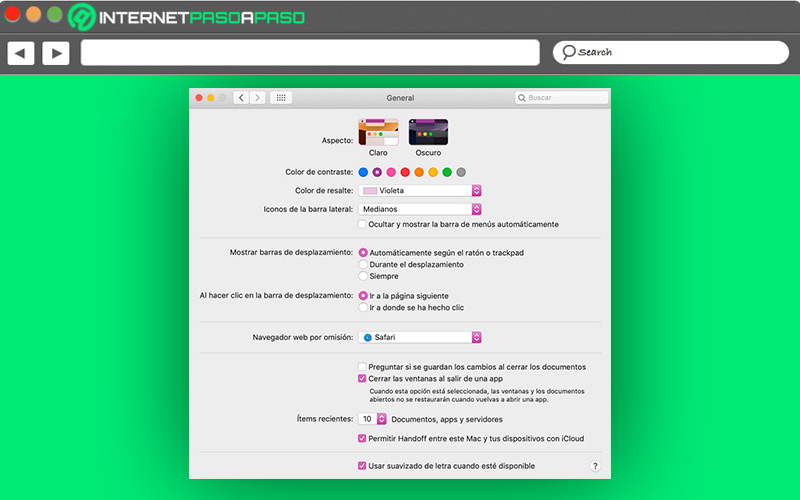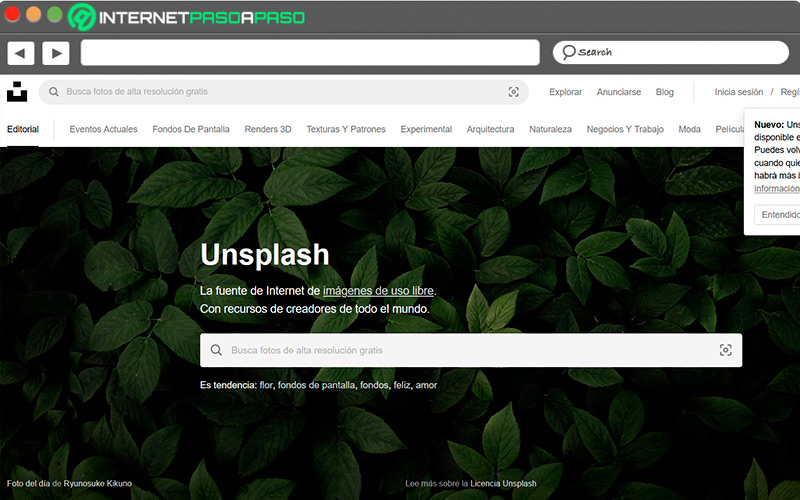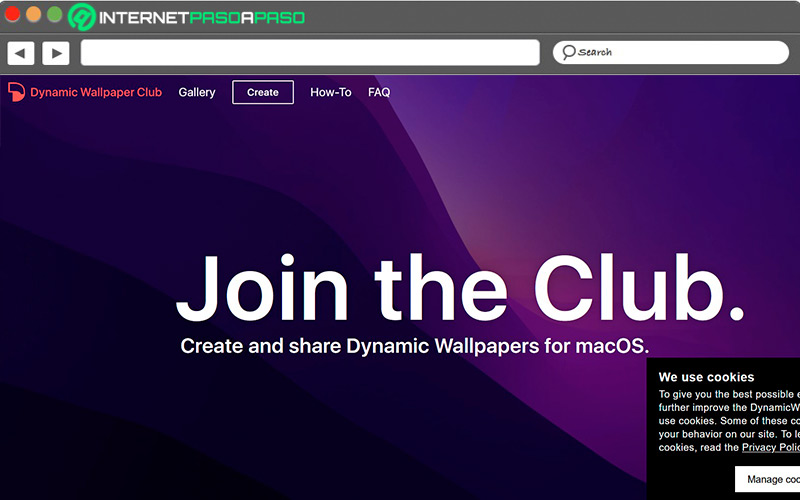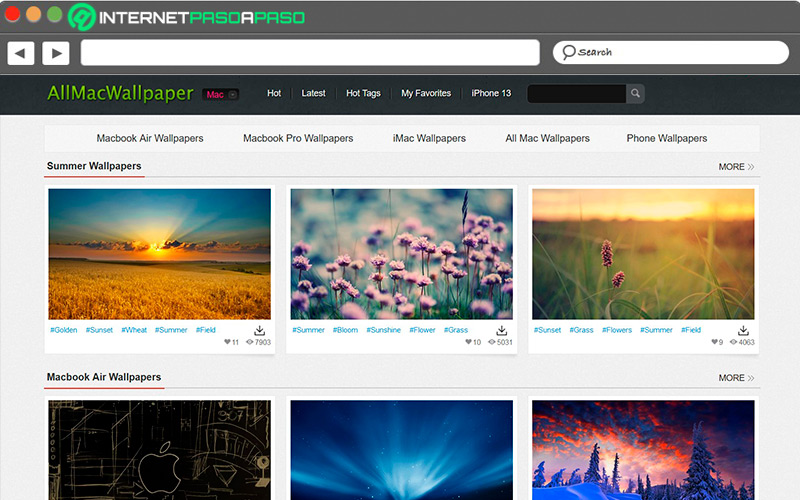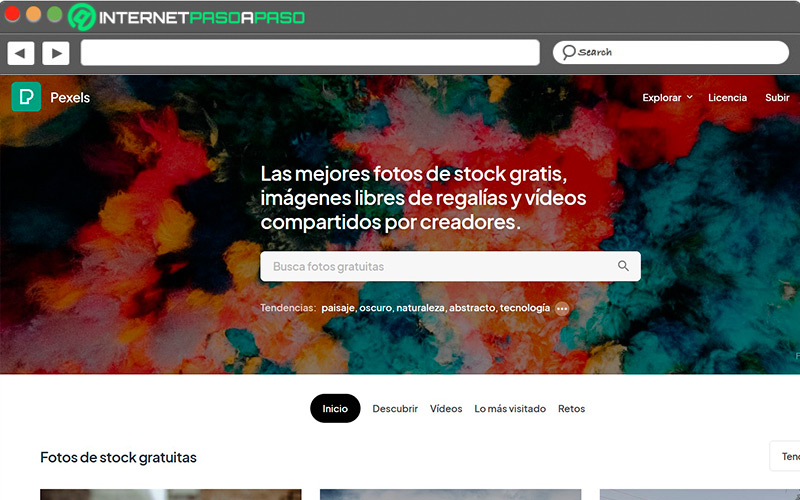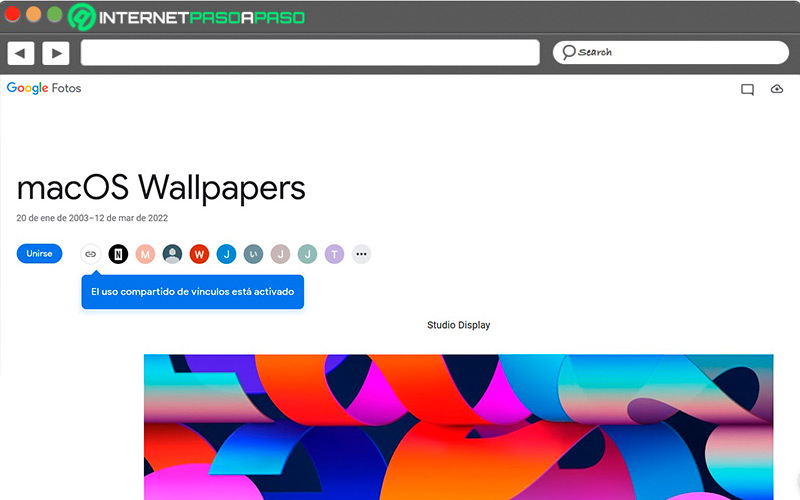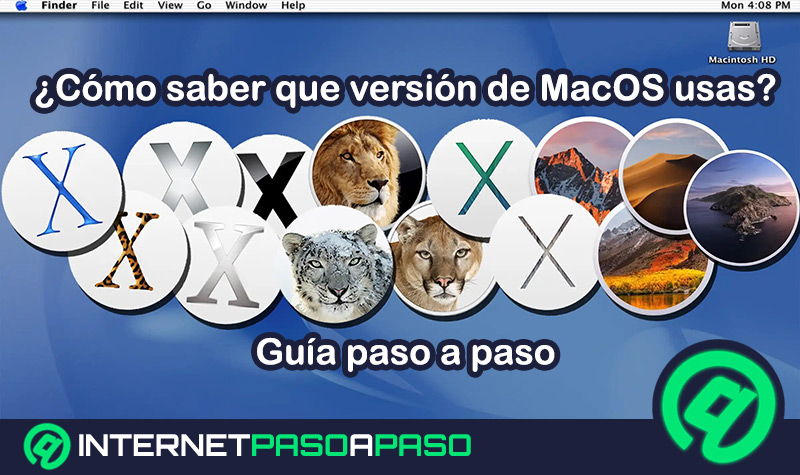Lo Último en IP@P
- Actualizaciones del Programa de Afiliados de TEMU: ¡Hasta MX$500,000 al mes!
- ¿Aún es rentable invertir en oro en comparación con la inversión en criptomonedas?
- ¡Netflix sigue siendo el rey! Estas son las plataformas de streaming con más usuarios en el mundo
- De la palanca a la pantalla: la evolución de las máquinas tragamonedas y el auge de los juegos online
- Estos son los mejores beneficios de la IA en el diseño de Logos: Innovación y Eficiencia
Independientemente del tipo de ordenador que poseas, una de las características más deseadas es la personalización de tu escritorio, para lo cual no hay acción más determinante que personalizar tu fondo de pantalla.
Si bien una gran cantidad de dispositivos Apple tiene cierta restricción en cuanto a la personalización de su interfaz, el fondo de pantalla es uno de los varios cambios que puedes realizar para darle tu propio estilo a tu espacio de trabajo en Mac.
El proceso para realizar el cambio de fondo de escritorio no es complicado, sin embargo, es necesario resaltar ciertas indicaciones para poder hacerlo de forma correcta, y en el artículo que leerás a continuación te presentamos el método adecuado para personalizar el fondo de pantalla de tu ordenador Mac, además de otros útiles tipos de personalización.
Aprende cómo cambiar el fondo de pantalla de tu MacOS
Para cambiar el fondo de pantalla de tu ordenador Mac, todo lo que debes hacer es realizar ciertas modificaciones a las preferencias del sistema y reemplazar la imagen de fondo de stock por una imagen personalizada de tu galería de archivos.
Para esto, solo debes seguir los pasos descritos a continuación:
- Haz clic sobre el menú “Apple”, en el logo de la manzana.
- Selecciona la opción “Preferencias del sistema”
- Ingresa en el apartado “Escritorio y Salvapantallas”
- En el panel para la personalización del escritorio, selecciona una carpeta de imágenes en la barra izquierda
- Haz clic sobre una imagen para cambiar el fondo de escritorio.
Otros aspectos que puedes configurar para personalizar tu MacOS
Además de la personalización del fondo de pantalla, existen varias configuraciones que puedes realizar a la interfaz de tu ordenador Mac para adaptar su apariencia a tu gusto.
A continuación, te enseñaremos paso por paso cómo realizar cada una de estas configuraciones:
Personalizar Dock
Es una de las características más reconocibles del sistema operativo de Mac, ofreciendo un diseño intuitivo y personalizable con acceso rápido todas las funciones que programes. Hay varios tipos de configuraciones que puedes realizar para personalizar el Dock de MacOS.
Y a continuación, te dejamos los pasos para realizar el ajuste más resaltante:
- Cambiar el tamaño del Dock: sigue la ruta “Menú Apple > Preferencias del sistema > Dock” y ajusta el control deslizante hasta llegar al tamaño deseado. Alternativamente, puedes posicionar el cursor sobre el divisor del Dock en la pantalla principal, y ajustar el tamaño de forma inmediata.
- Activar ampliación de iconos: ingresa en “Menú Apple > Preferencias del sistema > Dock” y marca la casilla de “Verificación de ampliación” para activar el control deslizante que te permitirá modificar el tamaño de los iconos del Dock
- Cambiar la ubicación del Dock: puedes mover el Dock desde posición en la parte inferior de la pantalla a otras posiciones manteniendo presionada la tecla “Shift” mientras haces clic y arrastra el divisor vertical del Dock a la posición que deseas
- Ocultar el Dock: ocultar el Dock te permite ahorrar más espacio en el escritorio para realizar tareas. Puedes alternar entre ocultar y mostrar el Dock con el comando “CMD + ALT + D”
- Cambiar el color del Dock: puedes cambiar el color blanco por defecto del Dock a un gris oscuro o negro, mucho más elegante por medio de la ruta “Preferencias del sistema > General” y cambiando al color deseado
Personalizar Salvapantallas
El salvapantallas de tu Mac es una fusión que pone al escritorio en modo de reposo tras un determinado periodo de inactividad, desplegando una imagen predefinida.
La cual puedes personalizar a tu gusto, sigue los pasos descritos a continuación:
- Ingresa en el menú “Apple”, en el logo de la manzana.
- Haz clic en la opción “Preferencias del sistema”
- Selecciona el apartado “Escritorio y Salvapantallas”
- En el panel de Salvapantallas, selecciona una carpeta de imágenes en la barra izquierda
- Haz clic sobre una imagen para cambiar el salvapantalla.
Cambiar colores
Puedes modificar la paleta de colores del sistema operativo de tu Mac por medio de la popular función del modo oscuro, la cual te permitirá aplicar un elegante esquema de colores oscuros, ya sea gris plomo o negro.
Más en Sistemas operativos
- ¿Cómo crear un USB de arranque o booteable para instalar Windows 10 desde un pendrive USB externo? Guía paso a paso
- ¿Cómo configurar y silenciar las notificaciones en Windows 10? Guía paso a paso
- Comandos para la gestión de procesos de Linux ¿Qué son, para qué sirven y cuáles son los mejores que puedo usar?
- ¿Cómo localizar mi dispositivo Android perdido o robado fácil y rápido? Guía paso a paso
- ¿Cómo desactivar las actualizaciones automáticas en Windows 7? Guía paso a paso
SÍGUENOS EN 👉 YOUTUBE TV
Para ello, solo debes guiarte por los siguientes pasos:
- Ingresa al Menú de Apple y selecciona “Preferencias del sistema”
- Ingresa a “General”
- Selecciona las opciones de apariencia: “Claro, Oscuro y Automático”.
Mejores sitios webs para descargar fondos de pantalla para MacOS
Una de las principales ventajas de los ordenadores Mac, es la gran densidad de píxeles de su pantalla, por lo que la mejor opción es encontrar fondos de pantalla en alta resolución.
A continuación, te enseñaremos cinco páginas web donde podrás encontrar fondos de pantalla de la mejor calidad para personalizar el escritorio y el salvapantallas de tu Mac:
UnSplash.com
Es uno de los mejores y más completos bancos de imágenes en la red, el cual se actualiza de forma diaria con cientos de miles de fotos imágenes e ilustraciones que se agregan a su biblioteca. Es posible agrupar las imágenes según etiquetas de categorías para localizar un fondo de pantalla que se adapte a tus necesidades.
DynamicWallpaper.Club
Ofrece una gran cantidad de fondos de pantalla dinámicos desde que las últimas actualizaciones de MacOS los permiten. Este tipo de fondos de escritorio es uno de los favoritos de la mayoría de los usuarios. Si bien este tipo de fondos de pantalla ocupa un espacio considerablemente mayor que los fondos de escritorio convencionales, son bastante llamativos y se adaptan al gusto de muchos usuarios.
AllMacWallpaper.com
El nombre de esta página es un indicativo claro de su naturaleza. Se trata de un banco de imágenes que contiene fondos de pantalla en una variedad de tamaños óptimos para toda clase de dispositivos Mac (MacBook Air, iMac, MacBook Pro…). Cuenta con división por categorías y tendencias para dividir los wallpapers y localizar los que desees de forma mucho más sencilla.
Pexels.com
Pexels es un gran compilado de imágenes que puedes adquirir de forma gratuita. Sus fotos se clasifican de acuerdo a distintas categorías y temáticas, además de ofrecer sugerencias en base a las imágenes más populares. Esta galería cuenta además con un buscador complementado por una nube de etiquetas las cuales facilitarán enormemente la búsqueda de cualquier categoría de imágenes que busques.
Nucleam
Más que una página web, es una galería de Google recopilada por un usuario, la cual contiene una gran cantidad de fondos de pantalla con los tamaños adecuados para una gran cantidad de modelos de Mac. Estos fondos de pantalla cuentan con una gran resolución y puedes obtenerlos de forma totalmente gratuita en el siguiente link: https://photos.google.com/share/AF1QipNNQyeVrqxBdNmBkq9ILswizuj-RYJFNt5GlxJZ90Y6hx0okrVSLKSnmFFbX7j5Mg?pli=1&key=RV8tSXVJVGdfS1RIQUI0Q3RZZVhlTmw0WmhFZ2V3